從傳真畫面在通訊錄登記目的地
您可以在傳真畫面上的通訊錄中登記傳真目的地,而不須開啟設定畫面。也可以登記手動輸入的目的地,或直接從傳輸歷程記錄登記。
![]()
在首頁畫面上按下[通訊錄],也可以登記目的地。
從選單登記新的目的地
![]() 在首頁畫面上按下[傳真]。
在首頁畫面上按下[傳真]。
![]() 在傳真畫面上按下
在傳真畫面上按下 ,然後選擇[登錄新的目的地]。
,然後選擇[登錄新的目的地]。
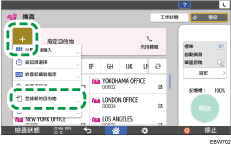
![]() 輸入目的地資訊,然後選擇標題加以分類。
輸入目的地資訊,然後選擇標題加以分類。
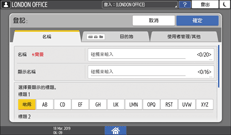
![]() 選取[目的地]索引標籤,然後按下「傳真」。
選取[目的地]索引標籤,然後按下「傳真」。
若要登錄傳真目的地,請按下「傳真」中的[未登錄]。
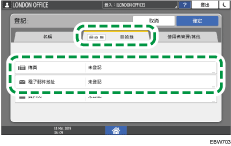
![]() 指定傳真號碼和其他資訊。
指定傳真號碼和其他資訊。
![]() 按下[確定]。
按下[確定]。
![]() 在指定設定之後按下[首頁](
在指定設定之後按下[首頁]( )。
)。
發送傳真時登記手動輸入的目的地,或直接從傳輸歷程記錄登記
![]() 在首頁畫面上按下[傳真]。
在首頁畫面上按下[傳真]。
![]() 將原稿置於ADF中或曝光玻璃上。
將原稿置於ADF中或曝光玻璃上。
![]() 按下[設定],然後指定掃描設定。
按下[設定],然後指定掃描設定。
![]() 指定目的地。
指定目的地。
手動輸入時
按下
 、選擇[以數字鍵輸入],然後輸入目的地。
、選擇[以數字鍵輸入],然後輸入目的地。按下
 。
。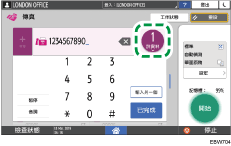
指定手動輸入的目的地,然後按下[登記至通訊錄]。
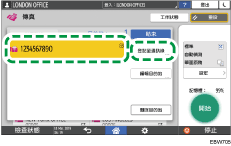
輸入額外的資訊,例如[名稱]。
從傳送歷程記錄選擇時
按下
 ,然後指定[從記錄選擇]。
,然後指定[從記錄選擇]。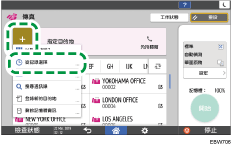
從傳送歷程記錄選擇目的地,然後按下[登記]。
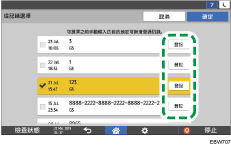
輸入額外的資訊,例如[名稱]。
![]() 登記資訊後按下[確定],然後按下[開始]。
登記資訊後按下[確定],然後按下[開始]。
